Содержание
Быстрый поиск в Google по запросу как расшифровать видео на YouTube покажет некоторые платные сервисы расшифровки аудио, например Фиверр / Преподобный или другие блоги, предлагающие инструменты для расшифровки аудио, где вам придется вводить все вручную. Но, к счастью, есть лучший способ сделать это.
Благодаря машинному обучению теперь компьютеры (в данном случае функция Google Voice to text) могут автоматически создавать субтитры из любого видео или аудио. По умолчанию он слушает ваш голос с микрофона устройства. И после некоторой тонкой настройки мы используем это для преобразования любого видео/аудио в текст. (Или посмотрите видеоурок в конце этой статьи).
Это решение бесплатное, работает как на Windows, так и на Mac (мобильные устройства пока не поддерживаются). И самое приятное то, что он также поддерживает множество иностранных языков. Хотя, честно говоря, это все равно не на 100 % точно. Но если звук четкий, вы можете легко добиться точности 80–90 %.
Звучит интересно? Итак, давайте посмотрим, как это сделать.
По теме: Сколько денег зарабатывают ютуберы? Ответ ютуберов
Зачем расшифровывать видео YouTube
1. Преимущества SEO. В отличие от публикации в блоге, YouTube не может читать ваши видео. Да, есть такие вещи, как заголовок, теги и т. д., которые сообщают YouTube, о чем ваше видео. Но добавление субтитров ко всем вашим видео расскажет им больше о содержании. Они могут даже повысить рейтинг ваших видео в результатах поиска.
2. Акцент. На YouTube приходят люди со всего мира, и акцент может стать большой проблемой. Например, английский (США) акцент сильно отличается от английского, на котором говорят в Индии. Итак, наличие субтитров пригодится
3. Расшифруйте другие видео : еслиу вас есть зарубежный видеоклип, субтитров которого нет в Интернете
4.Транскрибируйте видео за деньги. Если вы зарабатываете деньги на расшифровке видео на Fiverr или Rev, то этот обходной путь поможет вам автоматизировать 80 % вашей работы
5. Измените использование видео в своем блоге. Если вы загрузили видео с уникальным содержанием и хотите повторно опубликовать его в своем блоге. Или вы нашли в Интернете видеолекцию и хотите расшифровать ее для академических целей.
Если вы попадаете под такую ситуацию, этот метод поможет.
Связанное: Разница между общедоступными, частными и частными видео YouTube
Загрузить транскрипцию, если она уже есть в видео YouTube
Прежде чем приступать к созданию субтитров для видео на YouTube, лучше проверить, есть ли у них субтитры или нет. Чтобы проверить, найдите кнопку «Копия» рядом с ним или зайдите в настройки и найдите там субтитры.
Обычно все видео, загруженные на YouTube после 2014 года, по умолчанию имеют автоматические английские субтитры, что вполне прилично, если вы являетесь носителем языка. И многие профессиональные YouTube-блогеры также добавляют субтитры.Если вы видите подпись, скачать его довольно просто.
В описании видео нажмите «Дополнительно» >«Подпись» >«Выбрать язык» >вы увидите субтитры, просто скопируйте и вставьте их.Однако, если по какой-то причине вы хотите загрузить файл.srt с временными метками или хотите сделать это с массовыми видео, используйте Подписчики или Вниз подводные лодки .На GitHub также есть расширение хрома , позволяющий сделать то же самое.
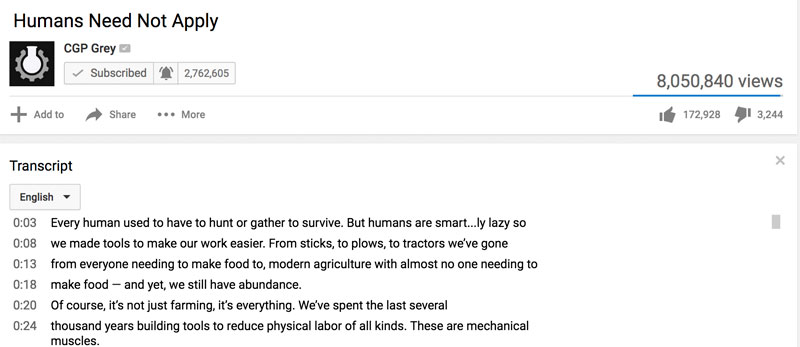
Преобразование видео/аудио в текст с помощью Документов Google
Существует множество конвертеров видео в текстонлайн и офлайн, но я считаю, что функция Google Voice to text лучше всего. Несколько лет назад это было не совсем эффективно, но благодаря ИИ эта функция сильно развилась.
Google Voice to Text преобразует ваш звук в текст в режиме реального времени.Но если вы попробуете это, воспроизведя видео на одном устройстве и записав его с другого, используя Google Voice для отправки текстовых сообщений; тогда, к сожалению, особой точности вы не добьетесь, так как большая часть ваших слов затеряется в шуме.
Итак, хитрость заключается в том, чтобы заставить ваш компьютер записывать системный звук вместо микрофона. А затем воспроизведите аудио или видео, которое вы хотите расшифровать, и запишите его с помощью голоса в текст документов Google. Вычисления выполняются на облачном сервере Google, поэтому для этой работы вам также понадобится активный Интернет.
Теперь давайте посмотрим, как это сделать.
Связанное: Как заблокировать определенные каналы YouTube
1. Транскрипция видео/аудио в текст на macOS
Большинство компьютеров не позволяют записывать звук с компьютера, возможно, во избежание пиратства (например, люди используют его для записи песен Spotify и т. д.)
1. Загрузите стороннее программное обеспечение под названием звуковой цветок ; это поможет нам записать системный звук. После этого разархивируйте его и установите.
2. Далее вам нужно указать MacOS использовать выходной звук в качестве входного. Для этого перейдите в настройки звука и установите soundflower2ch как на входе, так и на выходе.
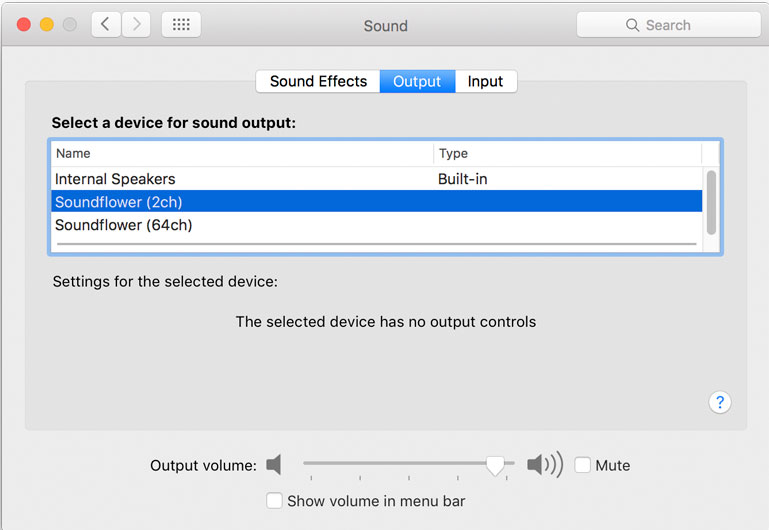
3. Теперь запустите Google Chrome (да, он работает только в Chrome). Откройте Гугл документы >Щелкните правой кнопкой мыши и выберите Создать новый документ > Инструменты >Голосовой ввод
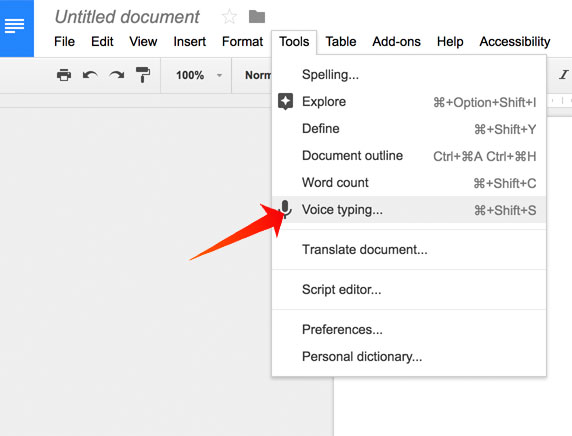
4. В другом окне Chrome откройте YouTube и воспроизведите любое видео
5. Теперь вернитесь на Google Диск, коснитесь значка Google voice, выберите свой акцент или язык из списка, а затем начните запись.
И все; теперь вам нужно написать текст на экране.
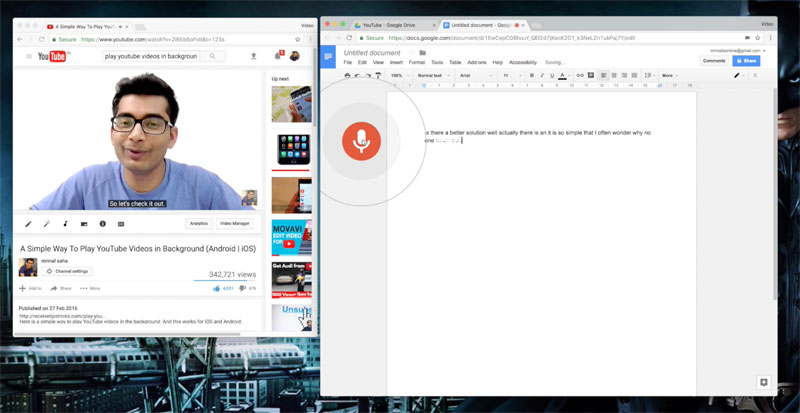
2. Транскрибируйте видео/аудио в текст на ПК с Windows
Теперь давайте попробуем это на Windows
1. Перейдите в настройки Звук Windows > выберите Устройство записи > выберите Стереомикс и установите его по умолчанию. Если вы не видите параметр «Стереомикс», щелкните правой кнопкой мыши и включите «Показать устройства отключения».
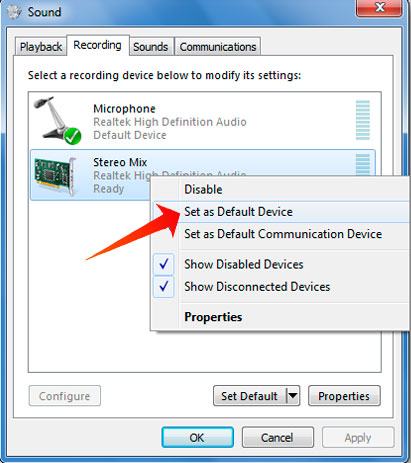
2. Затем сделайте то же самое, что и для macOS, т. е. откройте Гугл документы >щелкните правой кнопкой мыши и выберите Создать новый документ > Инструменты >Голосовой ввод 3. Воспроизведите видео >и начните запись. И это должно сработать.
Что делать, если Stereo Mix недоступен?
Во многих новых компьютерах звуковая карта не поддерживает опцию стереомикширования, поэтому выможете проверить эту статью на как записать системный звук без стереомикса . К сожалению, я не проверял этот метод, поэтому не уверен, сработает ли он.
Если после обновления вашего компьютера до Windows 10 опция Stereo Mix потеряна, вы можете установить Аудио драйвер Realtek и включить ее в диспетчере устройств Windows. Перезагрузите систему, и в настройках звука снова появится опция «Стереомикс».
Как загрузить стенограмму на YouTube?
Теперь, когда у вас есть подзаголовок в текстовом файле, вы готовы загрузить его на YouTube. Вот как это сделать.
1. Перейдите на панель управления YouTube, нажмите кнопку Изменить рядом с вашими видео >Субтитры/cc >Добавить новые субтитры >Выберите язык >Транскрипция и автоматическая синхронизация, а затем вставка туда текста. Синхронизация занимает 10-15 минут. Не забудьте прийти через 10-15 минут и опубликовать его. Также отключите автоматический. Я использовал этот метод для расшифровки пары старых видео, точность всегда была более 80 %.
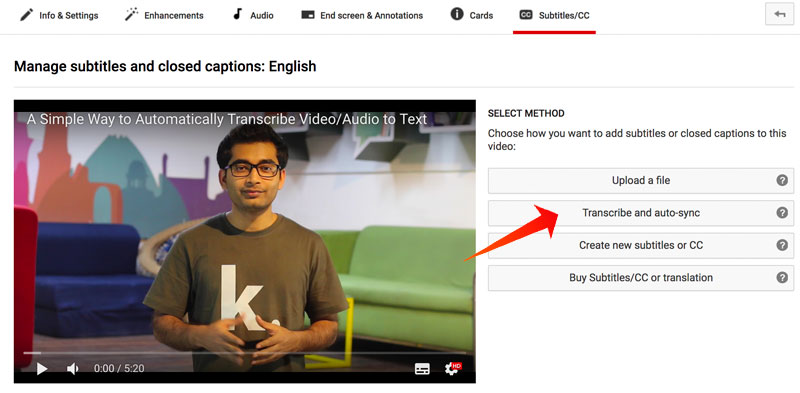
Обновление: улучшенное приложение для преобразования речи в текст
В городе появилось новое приложение Voicera, которое поможет вам расшифровать любое видео. Это бесплатно, работает как для Андроид , так и для iOS , и, что самое приятное, в нашем тесте на точность конверсии он набрал 95 %.
Для начала установите и откройте Voicera и войдите под своей электронной почтой, очевидно, поскольку вы собираетесь использовать ее в качестве диктофона, вам нужно дать ей все необходимые разрешения. Теперь, чтобы записать что-нибудь, просто нажмите красную кнопку «Запись» в центре и поднесите телефон к источнику звука. Когда закончите, нажмите кнопку «Стоп». Если вы удовлетворены, нажмите «Сохранить» или нажмите «Отменить», если хотите начать все сначала. И он отправит транскрипцию на вашу электронную почту. Не волнуйтесь, согласно их политике конфиденциальности, они не будут использовать или продавать вашу информацию для сторонней рекламы. Посмотрите следующее видео о том, как он показал себя в нашем тесте.
